Pagina Iniziale > Introduzione alla macchina > Descrizione del pannello dei comandi
Descrizione del pannello dei comandi
I colori dei pannelli di controllo e dei pulsanti mostrati in queste illustrazioni potrebbero variare a seconda del modello.
MFC-J1010DW
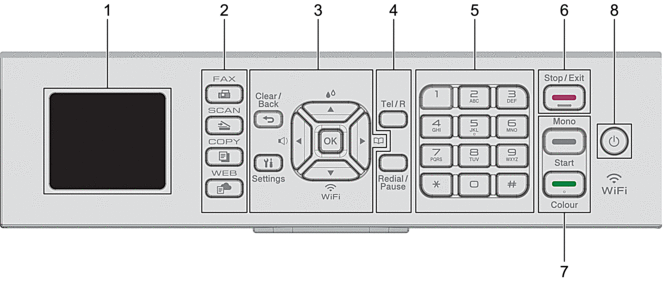
- Display a cristalli liquidi (LCD) da 1,8" (44,9 mm)
- Visualizza messaggi utili per la configurazione e l'uso dell'apparecchio.
- Pulsanti modalità
-
 FAX
FAX - Premere per attivare sulla macchina la modalità Fax.
 SCAN
SCAN - Premere per attivare sulla macchina la modalità Scansione.
 COPY (COPIA)
COPY (COPIA) - Premere per attivare sulla macchina la modalità Copia.
 WEB
WEB - Premere per attivare sulla macchina la modalità Web.
- Pulsanti delle impostazioni
-
-
 Clear/Back (Cancella/Indietro)
Clear/Back (Cancella/Indietro) - Premere per tornare al menu precedente.
 Settings (Impostazioni)
Settings (Impostazioni) - Premere per accedere al menu principale.
- OK
- Premere per selezionare un'impostazione.
-


- Premere per accedere al menu di regolazione del volume degli squilli mentre la macchina è inattiva.
-

- Premere per accedere al menu gestione inchiostro mentre la macchina è inattiva.
-

-
- Premere per salvare i numeri di chiamata veloce e i numeri di gruppo nella memoria della macchina.
- Premere per cercare e comporre i numeri conservati nella memoria della macchina.
-

- Premere per configurare le impostazioni senza fili mentre la macchina è inattivo.
-
 o
o 
- Premere per scorrere i vari menu e opzioni.
-
 o
o 
-
- Premere per spostare il cursore a sinistra o a destra sul display LCD.
- Premere per confermare o annullare una procedura in corso.
-
- Pulsanti del telefono
-
- Tel/R
- Se la macchina è in modalità Fax/Tel (F/T) e si risponde dal ricevitore di un telefono esterno durante lo squillo F/T (doppio squillo), premere Tel/R per parlare.
- Se si è collegati a un PBX, premere il pulsante per accedere a una linea esterna o per trasferire una chiamata a un altro interno.
- Redial/Pause (Rich/Pausa)
-
- Premere per ricomporre l’ultimo numero chiamato.
- Premere per selezionare e ricomporre i numeri dalla cronologia delle chiamate in uscita o dalla cronologia ID chiamante.
- Premere per inserire una pausa durante la composizione dei numeri.
- Tastierino di composizione
-
- Si utilizza per comporre i numeri di fax e di telefono.
- Si utilizza come una tastiera per immettere testo o caratteri.
 Stop/Exit (Stop/Uscita)
Stop/Exit (Stop/Uscita) -
- Premere per interrompere un'operazione.
- Premere per uscire da un menu.
- Pulsanti di avvio
-
 Mono Start (Mono Inizio)
Mono Start (Mono Inizio) -
- Premere per iniziare a inviare i fax in bianco e nero.
- Premere per avviare l'esecuzione di copie in bianco e nero.
- Premere per avviare la scansione di documenti (a colori o in bianco e nero in funzione delle impostazioni di scansione).
 Colour Start (Colore Inizio)
Colour Start (Colore Inizio) -
- Premere per iniziare a inviare i fax a colori.
- Premere per avviare l'esecuzione di copie a colori.
- Premere per avviare la scansione di documenti (a colori o in bianco e nero in funzione delle impostazioni di scansione).
 Accensione/Spegnimento
Accensione/Spegnimento - Premere
 per accendere la macchina.
per accendere la macchina. - Tenere premuto
 per spegnere la macchina.Sul display LCD viene visualizzato il messaggio [Spegnimento], che rimane attivo per alcuni secondi prima di spegnersi. Un telefono esterno collegato o la segreteria telefonica (TAD) è sempre disponibile.
per spegnere la macchina.Sul display LCD viene visualizzato il messaggio [Spegnimento], che rimane attivo per alcuni secondi prima di spegnersi. Un telefono esterno collegato o la segreteria telefonica (TAD) è sempre disponibile. - Se la macchina viene spenta mediante
 , essa effettua comunque una pulizia periodica delle testine di stampa per mantenere la qualità della stampa. Tenere sempre la macchina collegata a una sorgente di alimentazione, al fine di prolungare la durata delle testine di stampa, consentire una maggiore efficienza dell'inchiostro e mantenere una qualità di stampa ottimale.
, essa effettua comunque una pulizia periodica delle testine di stampa per mantenere la qualità della stampa. Tenere sempre la macchina collegata a una sorgente di alimentazione, al fine di prolungare la durata delle testine di stampa, consentire una maggiore efficienza dell'inchiostro e mantenere una qualità di stampa ottimale.
DCP-J1050DW
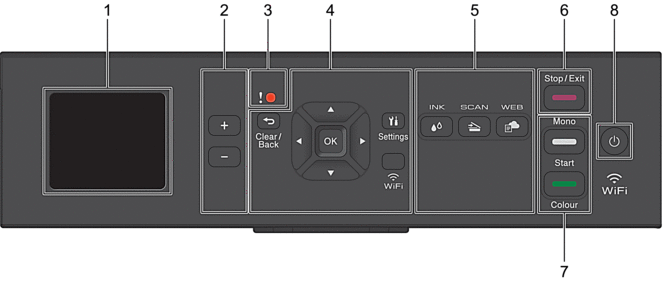
- Display a cristalli liquidi (LCD) da 1,8" (44,9 mm)
- Visualizza messaggi utili per la configurazione e l'uso dell'apparecchio.
- Numero di copie
- Premere + per aumentare o - per diminuire il numero di copie.
- Icona di avvertenza
- L’icona di avvertenza si illumina in caso di messaggio di errore o manutenzione.
- Pulsanti delle impostazioni
-
-
 Clear/Back (Cancella/Indietro)
Clear/Back (Cancella/Indietro) - Premere per tornare al menu precedente.
 Settings (Impostazioni)
Settings (Impostazioni) - Premere per accedere al menu principale.
- OK
- Premere per selezionare un'impostazione.
- WiFi
- Premere per configurare le impostazioni senza fili mentre la macchina è inattivo.
-
 o
o 
- Premere per scorrere i vari menu e opzioni.
-
 o
o 
-
- Premere per spostare il cursore a sinistra o a destra sul display LCD.
- Premere per confermare o annullare una procedura in corso.
-
- Pulsanti modalità
-
-
 INK (INCHIOSTRI)
INK (INCHIOSTRI) - Premere per accedere al menu gestione inchiostro mentre la macchina è inattiva.
 SCAN
SCAN - Premere per attivare sulla macchina la modalità Scansione.
 WEB
WEB - Premere per attivare sulla macchina la modalità Web.
-
 Stop/Exit (Stop/Uscita)
Stop/Exit (Stop/Uscita) -
- Premere per interrompere un'operazione.
- Premere per uscire da un menu.
- Pulsanti di avvio
-
 Mono Start (Mono Inizio)
Mono Start (Mono Inizio) -
- Premere per avviare l'esecuzione di copie in bianco e nero.
- Premere per avviare la scansione di documenti (a colori o in bianco e nero in funzione delle impostazioni di scansione).
 Colour Start (Colore Inizio)
Colour Start (Colore Inizio) -
- Premere per avviare l'esecuzione di copie a colori.
- Premere per avviare la scansione di documenti (a colori o in bianco e nero in funzione delle impostazioni di scansione).
 Accensione/Spegnimento
Accensione/Spegnimento - Premere
 per accendere la macchina.
per accendere la macchina. - Tenere premuto
 per spegnere la macchina.Sul display LCD viene visualizzato il messaggio [Spegnimento], che rimane attivo per alcuni secondi prima di spegnersi.
per spegnere la macchina.Sul display LCD viene visualizzato il messaggio [Spegnimento], che rimane attivo per alcuni secondi prima di spegnersi. - Se la macchina viene spento mediante
 , effettua comunque una pulizia periodica delle testine per mantenere la qualità della stampa. Tenere la macchina sempre collegato a una sorgente di alimentazione, al fine di prolungare la durata delle testine, consentire una maggiore efficienza dell'inchiostro e mantenere una qualità di stampa ottimale.
, effettua comunque una pulizia periodica delle testine per mantenere la qualità della stampa. Tenere la macchina sempre collegato a una sorgente di alimentazione, al fine di prolungare la durata delle testine, consentire una maggiore efficienza dell'inchiostro e mantenere una qualità di stampa ottimale.
DCP-J1140DW
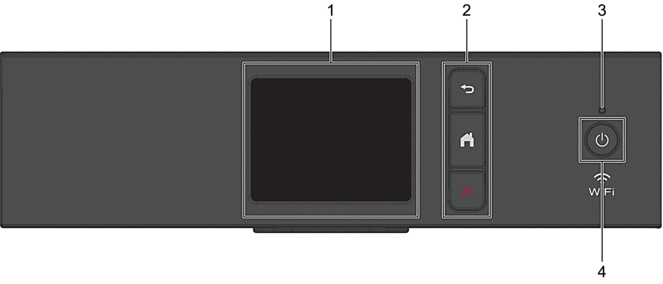
- Display a cristalli liquidi touchscreen (LCD)
- È possibile accedere ai menu e alle opzioni premendoli sul Touchscreen.
- Pulsanti di menu
-
 (Indietro)
(Indietro) - Premere per tornare al menu precedente.
 (Home)
(Home) - Premere per tornare alla schermata Home.
 (Annulla)
(Annulla) - Premere per annullare un’operazione.
- Indicatore di alimentazione LED
- Il LED si accende a seconda dello stato di alimentazione della macchina.
Quando la macchina è in modalità Riposo, il LED lampeggia.
 Accensione/Spegnimento
Accensione/Spegnimento - Premere
 per accendere la macchina.
per accendere la macchina. - Tenere premuto
 per spegnere la macchina. Sul touchscreen viene visualizzato il messaggio [Spegnimento], che rimane attivo per alcuni secondi prima di spegnersi.
per spegnere la macchina. Sul touchscreen viene visualizzato il messaggio [Spegnimento], che rimane attivo per alcuni secondi prima di spegnersi. - Se la macchina viene spento mediante
 , effettua comunque una pulizia periodica delle testine per mantenere la qualità della stampa. Tenere la macchina sempre collegato a una sorgente di alimentazione, al fine di prolungare la durata delle testine, consentire una maggiore efficienza dell'inchiostro e mantenere una qualità di stampa ottimale.
, effettua comunque una pulizia periodica delle testine per mantenere la qualità della stampa. Tenere la macchina sempre collegato a una sorgente di alimentazione, al fine di prolungare la durata delle testine, consentire una maggiore efficienza dell'inchiostro e mantenere una qualità di stampa ottimale.
Questa pagina è stata utile?



